通信速度が遅くなる・途切れる
ご自身の状況をご確認ください
通信速度は下記の状況により不安定、もしくは途切れる場合がございます。
まずは、下記をご確認の上、対処方法をお試しください。
有線 / 無線を切り替えて接続
- 無線接続で通信速度が遅い:有線接続で切り替えることで症状が改善することがあります。 ご自身でご用意の無線ルーターをご利用の場合はご利用先のメーカーへご確認ください。
- 有線接続で通信速度が遅い:無線接続で切り替えることで症状が改善することがあります。
一般的に流通しているLANケーブルのカテゴリーは、「5」「5e」「6」ですが、「5」以下のLANケーブルを使用すると、通信速度の低下につながります。
「5e」「6」のLANケーブルをお試しください。
※ 同梱のLANケーブルは「5e」です。
光ケーブル、LANケーブルが折れ曲がっていたり小さく輪のように巻かれた状態になっていると、速度が低下する場合がございます。
ケーブル類は直線か大きめの輪でくくることを推奨しております。
LAN ケーブルのカテゴリ毎の最大伝送速度
開く
| LANケーブルのカテゴリ | 最大伝送速度 | NURO 光の場合の推奨度 |
|---|---|---|
| CAT5e カテゴリー5e | 1Gbps | 〇 利用可 |
| CAT6 カテゴリー6 | 1Gbps | 〇 利用可 |
| CAT6A カテゴリー6A | 10Gbps | 〇 ※ 10G サービス用 |
上記記載内容以外の場合
開く
上記ご確認の上で、通信速度が遅いと感じた場合、下記を確認・実施することで症状が改善される場合があります。
できます
| 不具合の例 | 対処方法 |
|---|---|
| 複数のスマートフォンやPC,家電などの多くの機器を 同時につなげて使っている |
接続している機器の数を減らして使った時に速度や通信が改善するかお試しください。 無線でご利用の場合 |
| 混み合う時間帯にインターネットを使っている | 早朝や昼間に使った時に、接続が途切れないか、速度に問題があるかお試しください。 |
端末で解決できる方法
1 .再起動する
開く
機器の再起動を下記の手順でお試しください。
-
STEP1 下記手順で機器の電源をお切りください
- 1. パソコン・電話機・スマートフォンなどのインターネット接続機器
- 2. TA
※NURO 光 でんわをご利用の場合のみ
- 3. ONU
※ONU / TA は機器本体につながっている電源ケーブルを抜くことで電源を切ることができます。

-
STEP2 電源を切ったまま 5 分ほどお待ちください
約 5 分お待ちください。
-
STEP3 下記の順番で電源を入れなおします
- 1. ONU
- 2. TA
※NURO 光 でんわをご利用の場合のみ
- 3. パソコン・電話機・スマートフォンなどのインターネット接続機器
※ONU / TA は機器本体へ電源ケーブルを接続することで自動的に起動します。
その後、ランプ状態が落ち着くまで 1 分程度待ち、インターネットに接続ができるかお試しください。
2 .ONUの設置場所を確認する
開く
ONUの設置場所と、普段ネットを利用する場所が別のお部屋、別の階で利用している時に通信速度が遅い・途切れるという場合には、Wi-Fi中継器などを設置することで解消する可能性があります
カバーや布をかけている場合は、熱がこもって動作不良を起こす可能性がございますので、カバーなどは外してご利用されることを推奨しております。
NURO 光のオプションには、通常の Wi-Fi中継器よりもより広い範囲に対応している つながるメッシュWi-Fi というオプションサービスがございます。
※ご利用プランによっては、「スマートライフ」のご契約が必要な場合がございます。詳細は下記ページをご確認ください。
NG設置個所 開く
できます
| NG設置個所 | NG理由 |
|---|---|
| テレビ、電子レンジ、コードレス電話機、 IHクッキングヒーター、Bluetooth機器の家電製品の近く |
2.4GHzの電波が使われてるため、電波の影響を受け、速度が低下する場合がございます。 |
| 水場、水場に近い場所、水槽や花瓶の近く | Wi-Fiの電波は水を通り抜けにくいため、速度が低下する場合がございます。 |
| 部屋の床の上に直置き | Wi-Fi電波はONUの上方向より横方向と下方向に進みやすい為、床の鉄筋や断熱材などに反射・吸収され速度が低下する場合がございます。床から 1 m以上の高さに設置する事を推奨しております。 |
| 部屋の隅に設置 | 部屋の隅にONUを設置すると、正しく電波が部屋に行き渡らず、速度が低下する恐れがございます。 通信を利用する室内のほぼ中央の開けた場所にWi-Fiルーターを設置する事で改善される場合がございます。 可能な限り家屋の中心の部屋に設置をすることを推奨しております。 また、3 階建ての建物で使用する場合は、1 階よりも 2 階にWi-Fiルーターを設置する事を推奨しております。 |
| カバーや布をかけて利用 | カバーや布をかけている場合は、熱がこもって動作不良を起こす可能性がございますので、カバーなどは外してご利用されることを推奨しております。 |
3 .ブラウザ / ソフトウェアの更新・変更
開く
ブラウザのバージョンが古いと、表示に時間がかかったり、部分的に表示できない場合があります。ブラウザのバージョンを確認し、最新バージョンに更新してください。
お使いのブラウザを別のブラウザに変更することで、症状が改善することがあります。
スマートフォン・パソコンのOSを確認し、最新バージョンに更新することで、症状が改善することがあります。ご利用の端末、メーカーの情報をご確認ください。
4 .周波数帯の変更(無線でご利用の場合)
開く
ご利用端末で設定している周波数帯をすることで、速度の改善が見られることがあります。
SSID ラベル( Wi-Fi アクセスコード)に記載の SSID をご確認いただき、現在接続されていないSSIDでの接続をお試しください。
詳しい設定方法は、下記ページをご確認ください。

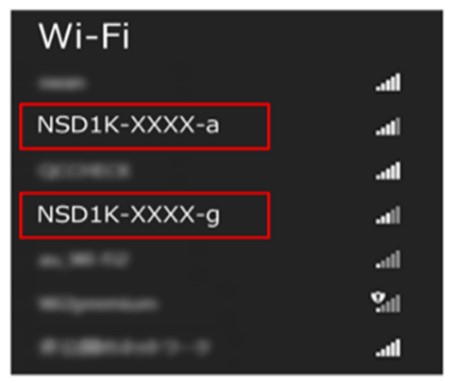
5 .無線チャンネル(周波数帯域)の固定
開く
無線チャンネルの固定とは、ONU が使用する無線通信のチャンネルを特定の周波数帯域に固定することを指します。
これにより、ONU は特定のチャンネルで通信を行い、他のデバイスとの干渉を最小限に抑えることができ、通信速度が改善される可能性がございます。
ご契約サービス、ご利用のONUを下記よりご選択いただき、設定方法をご確認ください。
「このサイトはプライベートではありません」と表示される場合
開く
下記のメッセージが表示される場合は、「詳細設定」ボタンをクリックし、「進む(安全ではありません)」をクリックいただくと、お進みいただけます。
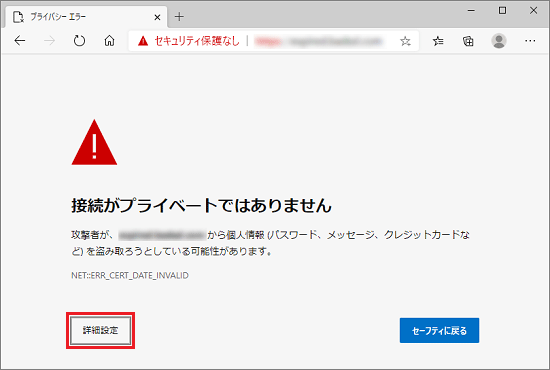
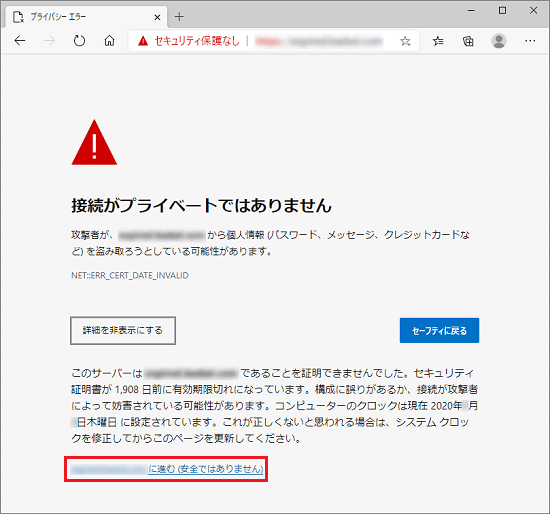
NURO 光(マンション)
開く
NSD-G1000T / NSD-G1000TS(SONY)
開く
- NSD-G1000T / NSD-G1000TS 取扱説明書
https://www.nuro.jp/pdf/device/manual_NSD-G1000TS.pdf
- 1. PCやスマートフォンでブラウザを開き、アドレスバーに「192.168.1.1」と入力します。
※検索サイトではなく、ブラウザのアドレスバーに入力ください。

「このサイトはプライベートではありません」という表示になる場合は、 こちら をご確認ください。
- 2. ONUの管理画面にログインします。
ユーザー名:admin
パスワード:SSID ラベルに記載された WPA キー
- 3. 2.4GHzと5GHzそれぞれ設定します。
2.4GHz / 5GHzの設定
- 取扱説明書 P21~25
5.1.2. ネットワーク設定
- 2.4GHz
- 1. ホーム画面で[無線 LAN 2.4G]内の[ネットワーク設定]を選びます。
- 2. 無線のチャンネル範囲は「1」~「3」に変更します。
- 3. 上記変更が完了したら必ず「適用」を押して更新してください。
- 5.1.4. 詳細設定(2.4GHz)
- 1. 2.4G 無線 LAN の詳細な設定をおこないます。
- 2. ホーム画面で[詳細設定]→[無線 LAN 2.4G]を選びます。
- 3. 「チャンネル自動再設定」をOFFにして「適用」を押してください。
上記操作の完了でチャンネル固定の設定となります。
設定後、速度が改善するかご確認ください。
選択したチャネルで改善しない場合、ほかのチャネルをお試しください。
- 5GHz
- 1. ホーム画面で[無線 LAN 5G]内の[ネットワーク設定]を選びます。
- 2. チャンネルを「36」、「40」、「44」に変更します。
- 3. 上記変更が完了したら必ず「適用」を押して更新してください。
- 5.1.5. 詳細設定(5GHz)
- 1. 2.4G 無線 LAN の詳細な設定をおこないます。
- 2. ホーム画面で[詳細設定]→[無線 LAN 5G]を選びます。
- 3. 「チャンネル自動再設定」をOFFにして「適用」を押してください。
上記操作の完了でチャンネル固定の設定となります。
設定後、速度が改善するかご確認ください。
選択したチャネルで改善しない場合、ほかのチャネルをお試しください。
また、接続機器に11ax(Wi-Fi6)非対応の機器を含む場合は、無線LANモードに11axを含まないものを選択設定してください。
NSD-G3000T(SONY)
開く
- NSD-G3000T 取扱説明書
- 1. PCやスマートフォンでブラウザを開き、アドレスバーに「192.168.1.1」と入力します。
※検索サイトではなく、ブラウザのアドレスバーに入力ください。

「このサイトはプライベートではありません」という表示になる場合は、 こちら をご確認ください。
- 2. ONUの管理画面にログインします。
ユーザー名:admin
パスワード:SSID ラベルに記載された WPA キー
- 3. 2.4GHzと5GHzそれぞれ設定します。
2.4GHz / 5GHzの設定
- 取扱説明書 P21~25
5.1.2. ネットワーク設定
- 2.4GHz
- 1. ホーム画面で[無線 LAN 2.4G]内の[ネットワーク設定]を選びます。
- 2. 無線のチャンネル範囲は「1」~「3」に変更します。
- 3. 上記変更が完了したら必ず「適用」を押して更新してください。
- 5.1.4. 詳細設定(2.4GHz)
- 1. 2.4G 無線 LAN の詳細な設定をおこないます。
- 2. ホーム画面で[詳細設定]→[無線 LAN 2.4G]を選びます。
- 3. 「チャンネル自動再設定」をOFFにして「適用」を押してください。
上記操作の完了でチャンネル固定の設定となります。
設定後、速度が改善するかご確認ください。
選択したチャネルで改善しない場合、ほかのチャネルをお試しください。
- 5GHz
- 1. ホーム画面で[無線 LAN 5G]内の[ネットワーク設定]を選びます。
- 2. チャンネルを「36」、「40」、「44」に変更します。
- 3. 上記変更が完了したら必ず「適用」を押して更新してください。
- 5.1.5. 詳細設定(5GHz)
- 1. 2.4G 無線 LAN の詳細な設定をおこないます。
- 2. ホーム画面で[詳細設定]→[無線 LAN 5G]を選びます。
- 3. 「チャンネル自動再設定」をOFFにして「適用」を押してください。
上記操作の完了でチャンネル固定の設定となります。
設定後、速度が改善するかご確認ください。
選択したチャネルで改善しない場合、ほかのチャネルをお試しください。
また、接続機器に11ax(Wi-Fi6)非対応の機器を含む場合は、無線LANモードに11axを含まないものを選択設定してください。
NURO 光 戸建て向け2G / NURO 光 for マンション
開く
ZXHN F660T(ZTE)
開く
- F660T 取扱説明書
- 1. PCやスマートフォンでブラウザを開き、アドレスバーに「192.168.1.1」と入力します。
※検索サイトではなく、ブラウザのアドレスバーに入力ください。

「このサイトはプライベートではありません」という表示になる場合は、 こちら をご確認ください。
- 2. ONUの管理画面にログインします。
ユーザー名:admin
パスワード:admin
- 3. 2.4GHzと5GHzそれぞれ設定します。
2.4GHzの設定
- 取扱説明書 P19
4.1.1 無線LAN RF2.4G 基本パラメーターの設定
「無線LAN RF2.4G」を選択し、左のナビゲーションツリーの「2.4Gワイヤレス」 > 「基本設定」を選択します。
無線のチャンネル範囲は「1」~「3」に変更します。
上記変更が完了したら「設定」を押します。
設定後、速度が改善するかご確認ください。
選択したチャネルで改善しない場合、ほかのチャネルをお試しください。
5GHzの設定
- 取扱説明書 P25
4.2.1 無線LAN RF5G 基本パラメーターの設定
「無線 LAN RF5G」を選択し、左のナビゲーションツリーの「5G ワイヤレス」 > 「基本設定」を選択します。
エリアによって異なるワイヤレスネットワークチャンネルを指定します。
「36」、「40」、「44」に設定します。
上記変更が完了したら「設定」を押します。
設定後、速度が改善するかご確認ください。
選択したチャネルで改善しない場合、ほかのチャネルをお試しください。
ZXHN F660A(ZTE)
開く
- F660A 取扱説明書
- 1. PCやスマートフォンでブラウザを開き、アドレスバーに「192.168.1.1」と入力します。
※検索サイトではなく、ブラウザのアドレスバーに入力ください。

「このサイトはプライベートではありません」という表示になる場合は、 こちら をご確認ください。
- 2. ONUの管理画面にログインします。
ユーザー名:admin
パスワード:admin
パスワード変更を求められた場合、アルファベットの大文字と小文字、数字を組み合わせた10文字以上のパスワードを設定してください。
- 3. 2.4GHzと5GHzそれぞれ設定します。
2.4GHzの設定
- 取扱説明書 P23
4.1.1 無線LAN RF2.4G 基本パラメーターの設定
「無線LAN RF2.4G」を選択し、左のナビゲーションツリーの「2.4Gワイヤレス」 >「基本設定」を選択します。
無線のチャンネル範囲は「1」~「3」に変更します。
上記変更が完了したら「設定」を押します。
設定後、速度が改善するかご確認ください。
選択したチャネルで改善しない場合、ほかのチャネルをお試しください。
5GHzの設定
- 取扱説明書 P29
4.2.1 無線LAN RF5G 基本パラメーターの設定
「無線 LAN RF5G」を選択し、左のナビゲーションツリーの「5G ワイヤレス」 > 「基本設定」を選択します。
エリアによって異なるワイヤレスネットワークチャンネルを指定します。
「36」、「40」、「44」に設定します。
上記変更が完了したら「設定」を押します。
設定後、速度が改善するかご確認ください。
選択したチャネルで改善しない場合、ほかのチャネルをお試しください。
ZXHN F660P(ZTE)
開く
- F660P 取扱説明書
- 1. PCやスマートフォンでブラウザを開き、アドレスバーに「192.168.1.1」と入力します。
※検索サイトではなく、ブラウザのアドレスバーに入力ください。

「このサイトはプライベートではありません」という表示になる場合は、 こちら をご確認ください。
- 2. ONUの管理画面にログインします。
ユーザー名:admin
パスワード:Wi-Fi の KEY(WPA)と同じ
パスワード変更を求められた場合、アルファベットの大文字と小文字、数字を組み合わせた10文字以上のパスワードを設定してください。
- 3. 2.4GHzと5GHzそれぞれ設定します。
2.4GHz / 5GHzの設定
- 取扱説明書 P39
4.1.1 無線LAN ステータスの確認
「LAN」を選択し、左のナビゲーションツリーの「無線LAN」 > 「無線 LAN 詳細設定」を選択します。
- 2.4GHz「チャネル」の設定を「1」~「3」に変更します。
- 5GHz「チャネル」の設定を「36」「40」「44」のいずれかに設定いたします。
上記変更が完了したら「設定」を押します。
設定後、速度が改善するかご確認ください。
選択したチャネルで改善しない場合、ほかのチャネルをお試しください。
HG8045j(Huawei)
開く
- HG8045j 取扱説明書
- 1. PCやスマートフォンでブラウザを開き、アドレスバーに「192.168.1.1」と入力します。
※検索サイトではなく、ブラウザのアドレスバーに入力ください。

「このサイトはプライベートではありません」という表示になる場合は、 こちら をご確認ください。
- 2. ONUの管理画面にログインします。
ユーザー名:admin
パスワード:admin
- 3. 2.4GHzと5GHzそれぞれ設定します。
2.4GHzの設定
- 取扱説明書 P51
8.2.1 無線 2.4G 基本設定
「無線LAN」タブを選択し、左のナビゲーションツリーの「2.4Gワイヤレス」 > 「基本設定」を選択します。
802.11 モードを「Auto(802.11b/g/n)」を「802.11b/g」に設定し、チャンネルの範囲は「1」~「3」に設定します。
上記変更が完了したら「設定」を押します。
設定後、速度が改善するかご確認ください。
選択したチャネルで改善しない場合、ほかのチャネルをお試しください。
5GHzの設定
- 取扱説明書 P65
8.2.2 無線 5G 基本設定
「無線 LAN」タブを選択し、左のナビゲーションツリーの「5G ワイヤレス」 > 「基本設定」を選択します。
チャンネルの範囲は「36」、「40」、「44」に設定します。
上記変更が完了したら「設定」を押します。
設定後、速度が改善するかご確認ください。
選択したチャネルで改善しない場合、ほかのチャネルをお試しください。
HG8045D(Huawei)
開く
- HG8045D 取扱説明書
- 1. PCやスマートフォンでブラウザを開き、アドレスバーに「192.168.1.1」と入力します。
※検索サイトではなく、ブラウザのアドレスバーに入力ください。

「このサイトはプライベートではありません」という表示になる場合は、 こちら をご確認ください。
- 2. ONUの管理画面にログインします。
ユーザー名:admin
パスワード:admin
- 3. 2.4GHzと5GHzそれぞれ設定します。
2.4GHzの設定
- 取扱説明書 P54
8.4.2 2.4G 詳細ネットワーク設定
「WLAN」を選択し、左のナビゲーションツリーの「2.4G 詳細ネットワーク設定」 > を選択します。
無線のチャンネル範囲は「1」~「3」に変更します。
上記変更が完了したら「設定」を押します。
設定後、速度が改善するかご確認ください。
選択したチャネルで改善しない場合、ほかのチャネルをお試しください。
5GHzの設定
- 取扱説明書 P58
8.4.4 5G 詳細ネットワーク設定
「WLAN」を選択し、左のナビゲーションツリーの「5G 詳細ネットワーク設定」 > を選択します。
エリアによって異なるワイヤレスネットワークチャンネルを指定します。
「36」、「40」、「44」に設定します。
上記変更が完了したら「設定」を押します。
設定後、速度が改善するかご確認ください。
選択したチャネルで改善しない場合、ほかのチャネルをお試しください。
HG8045Q(Huawei)
開く
- HG8045Q 取扱説明書
- 1. PCやスマートフォンでブラウザを開き、アドレスバーに「192.168.1.1」と入力します。
※検索サイトではなく、ブラウザのアドレスバーに入力ください。

「このサイトはプライベートではありません」という表示になる場合は、 こちら をご確認ください。
- 2. ONUの管理画面にログインします。
ユーザー名:admin
パスワード:admin
- 3. 2.4GHzと5GHzそれぞれ設定します。
2.4GHzの設定
- 取扱説明書 P54
8.4.2 2.4G 詳細ネットワーク設定
「WLAN」を選択し、左のナビゲーションツリーの「2.4G 詳細ネットワーク設定」 > を選択します。
無線のチャンネル範囲は「1」~「3」に変更します。
上記変更が完了したら「設定」を押します。
設定後、速度が改善するかご確認ください。
選択したチャネルで改善しない場合、ほかのチャネルをお試しください。
5GHzの設定
- 取扱説明書 P58
8.4.4 5G 詳細ネットワーク設定
「WLAN」を選択し、左のナビゲーションツリーの「5G 詳細ネットワーク設定」 > を選択します。
エリアによって異なるワイヤレスネットワークチャンネルを指定します。
「36」、「40」、「44」に設定します。
上記変更が完了したら「設定」を押します。
設定後、速度が改善するかご確認ください。
選択したチャネルで改善しない場合、ほかのチャネルをお試しください。
SGP200W(Synclayer)
開く
- SGP200W 取扱説明書
- 1. PCやスマートフォンでブラウザを開き、アドレスバーに「192.168.1.1」と入力します。
※検索サイトではなく、ブラウザのアドレスバーに入力ください。

「このサイトはプライベートではありません」という表示になる場合は、 こちら をご確認ください。
- 2. ONUの管理画面にログインします。
ユーザー名:admin
パスワード:Wi-Fi の KEY(WPA)と同じ
- 3. 2.4GHzと5GHzそれぞれ設定します。
2.4GHzの設定
- 取扱説明書 P49
9.4.2 2.4G 詳細ネットワーク設定
「WLAN」を選択し、左のナビゲーションツリーの「2.4G 詳細ネットワーク設定」 > を選択します。
「モード」 「802.11 b/g/n」を「802.11 b/g」 チャネルを設定し「1」~「3」に変更します。
上記変更が完了したら「設定」を押します。
設定後、速度が改善するかご確認ください。
選択したチャネルで改善しない場合、ほかのチャネルをお試しください。
5GHzの設定
- 取扱説明書 P53
9.4.4 5G 詳細ネットワーク設定
「WLAN」を選択し、左のナビゲーションツリーの「5G 詳細ネットワーク設定」 > を選択します。
チャネルをに設定し「36」、「40」、「44」に変更します。
上記変更が完了したら「設定」を押します。
設定後、速度が改善するかご確認ください。
選択したチャネルで改善しない場合、ほかのチャネルをお試しください。
FG4023B(Sercomm)
開く
- FG4023B 取扱説明書
- 1. PCやスマートフォンでブラウザを開き、アドレスバーに「192.168.1.1」と入力します。
※検索サイトではなく、ブラウザのアドレスバーに入力ください。

「このサイトはプライベートではありません」という表示になる場合は、 こちら をご確認ください。
- 2. ONUの管理画面にログインします。
ユーザー名:admin
パスワード:本体裏面に記載の WPA キー
- 3. 2.4GHzと5GHzそれぞれ設定します。
2.4GHz/5GHzの設定
- 取扱説明書 P71
4-5 WiFi 4-5-1 一般
「wifi」を選択し、2.4GHzのChannelを「1」~「3」に変更します。
5GHzのChannelを「36」、「40」、「44」に変更します。
上記変更が完了したら「設定」を押します。
設定後、速度が改善するかご確認ください。
選択したチャネルで改善しない場合、ほかのチャネルをお試しください。
NSD-G1000T / NSD-G1000TS(SONY)
開く
- NSD-G1000T / NSD-G1000TS 取扱説明書
https://www.nuro.jp/pdf/device/manual_NSD-G1000TS.pdf
- 1. PCやスマートフォンでブラウザを開き、アドレスバーに「192.168.1.1」と入力します。
※検索サイトではなく、ブラウザのアドレスバーに入力ください。

「このサイトはプライベートではありません」という表示になる場合は、 こちら をご確認ください。
- 2. ONUの管理画面にログインします。
ユーザー名:admin
パスワード:SSID ラベルに記載された WPA キー
- 3. 2.4GHzと5GHzそれぞれ設定します。
2.4GHz / 5GHzの設定
- 取扱説明書 P21~25
5.1.2. ネットワーク設定
- 2.4GHz
- 1. ホーム画面で[無線 LAN 2.4G]内の[ネットワーク設定]を選びます。
- 2. 無線のチャンネル範囲は「1」~「3」に変更します。
- 3. 上記変更が完了したら必ず「適用」を押して更新してください。
- 5.1.4. 詳細設定(2.4GHz)
- 1. 2.4G 無線 LAN の詳細な設定をおこないます。
- 2. ホーム画面で[詳細設定]→[無線 LAN 2.4G]を選びます。
- 3. 「チャンネル自動再設定」をOFFにして「適用」を押してください。
上記操作の完了でチャンネル固定の設定となります。
設定後、速度が改善するかご確認ください。
選択したチャネルで改善しない場合、ほかのチャネルをお試しください。
- 5GHz
- 1. ホーム画面で[無線 LAN 5G]内の[ネットワーク設定]を選びます。
- 2. チャンネルを「36」、「40」、「44」に変更します。
- 3. 上記変更が完了したら必ず「適用」を押して更新してください。
- 5.1.5. 詳細設定(5GHz)
- 1. 2.4G 無線 LAN の詳細な設定をおこないます。
- 2. ホーム画面で[詳細設定]→[無線 LAN 5G]を選びます。
- 3. 「チャンネル自動再設定」をOFFにして「適用」を押してください。
上記操作の完了でチャンネル固定の設定となります。
設定後、速度が改善するかご確認ください。
選択したチャネルで改善しない場合、ほかのチャネルをお試しください。
また、接続機器に11ax(Wi-Fi6)非対応の機器を含む場合は、無線LANモードに11axを含まないものを選択設定してください。
NURO 光 戸建て向け10G
開く
HN8055Q(Huawei)
開く
- HN8055Q 取扱説明書
- 1. PCやスマートフォンでブラウザを開き、アドレスバーに「192.168.1.1」と入力します。
※検索サイトではなく、ブラウザのアドレスバーに入力ください。

「このサイトはプライベートではありません」という表示になる場合は、 こちら をご確認ください。
- 2. ONUの管理画面にログインします。
ユーザー名:admin
パスワード:nt_ikyo_admin_+MACアドレスの下4桁
- 3. 2.4GHzと5GHzそれぞれ設定します。
2.4GHzの設定
- 取扱説明書 P88
詳細設定> WLAN>、2.4G詳細ネットワーク設定を選択します。
「チャンネル」の設定を「1」~「3」に変更します。
上記変更が完了したら「設定」を押します。
設定後、速度が改善するかご確認ください。
選択したチャネルで改善しない場合、ほかのチャネルをお試しください。
5GHzの設定
- 取扱説明書 P93
詳細設定> WLAN>、5G詳細ネットワーク設定を選択します。
「チャンネル」の設定を「36」~「48」に変更します。
上記変更が完了したら「設定」を押します。
設定後、速度が改善するかご確認ください。
選択したチャネルで改善しない場合、ほかのチャネルをお試しください。
ZXHN F260A(ZTE)
開く
- F260A 取扱説明書
- 1. PCやスマートフォンでブラウザを開き、アドレスバーに「192.168.1.1」と入力します。
※検索サイトではなく、ブラウザのアドレスバーに入力ください。

「このサイトはプライベートではありません」という表示になる場合は、 こちら をご確認ください。
- 2. ONUの管理画面にログインします。
ユーザー名:admin
パスワード:admin
パスワード変更を求められた場合、アルファベットの大文字と小文字、数字を組み合わせた10文字以上のパスワードを設定してください。
- 3. 2.4GHzと5GHzそれぞれ設定します。
2.4GHzの設定
- 取扱説明書 P21
4.1.1 WLAN RF2.4Gの基本設定
「WLAN RF2.4G(オンライン)」 > 「基本設定」を選択します。
無線のチャンネル範囲は「1」~「3」に変更します。
上記変更が完了したら「設定」を押します。
設定後、速度が改善するかご確認ください。
選択したチャネルで改善しない場合、ほかのチャネルをお試しください。
5GHzの設定
- 取扱説明書 P24
4.2.1 WLAN RF5Gの基本パラメータ設定
「WLAN RF5G(オンライン)」 > 「基本設定」を選択します。
エリアによって異なるワイヤレスネットワークチャンネルを指定します。
「36」、「40」、「44」に設定します。
上記変更が完了したら「設定」を押します。
設定後、速度が改善するかご確認ください。
選択したチャネルで改善しない場合、ほかのチャネルをお試しください。
NURO 光 10Gs / 6Gs
開く
HN8255Ws(Huawei)
開く
- HN8255Ws 取扱説明書
- 1. PCやスマートフォンでブラウザを開き、アドレスバーに「192.168.1.1」と入力します。
※検索サイトではなく、ブラウザのアドレスバーに入力ください。

「このサイトはプライベートではありません」という表示になる場合は、 こちら をご確認ください。
- 2. ONUの管理画面にログインします。
ユーザー名:admin
パスワード:nt_ikyo_admin_+MACアドレスの下4桁
- 3. 2.4GHzと5GHzそれぞれ設定します。
2.4GHzの設定
- 取扱説明書 P69
詳細設定 > WLAN タブをクリックして、左側のナビゲーションツリーから 2.4G 詳細ネットワーク設定を選択します。
「チャンネル」の設定を「1」~「3」に変更します。
上記変更が完了したら「設定」を押します。
設定後、速度が改善するかご確認ください。
選択したチャネルで改善しない場合、ほかのチャネルをお試しください。
5GHzの設定
- 取扱説明書 P73
詳細設定 > WLAN タブをクリックして、左側のナビゲーションツリーから 5G 詳細ネットワーク設定を選択します。
「チャンネル」の設定を「36」~「48」に変更します。
上記変更が完了したら「設定」を押します。
設定後、速度が改善するかご確認ください。
選択したチャネルで改善しない場合、ほかのチャネルをお試しください。
ZXHN F2866S(ZTE)
開く
- F2866S 取扱説明書
- 1. PCやスマートフォンでブラウザを開き、アドレスバーに「192.168.1.1」と入力します。
※検索サイトではなく、ブラウザのアドレスバーに入力ください。

「このサイトはプライベートではありません」という表示になる場合は、 こちら をご確認ください。
- 2. ONUの管理画面にログインします。
ユーザー名:admin
パスワード:SSID ラベルに記載された WPA キー
- 3. 2.4GHzと5GHzそれぞれ設定します。
2.4GHz / 5GHzの設定
- 取扱説明書 P35
WLAN グローバル設定
- 2.4GHz
2.4GHz「チャネル」の設定を「1」~「3」に変更します。
上記変更が完了したら「適用」を押します。
設定後、速度が改善するかご確認ください。
選択したチャネルで改善しない場合、ほかのチャネルをお試しください。
- 5GHz
5GHz「チャネル」の設定を「36」「40」「44」のいずれかに設定いたします。
上記変更が完了したら「適用」を押します。
設定後、速度が改善するかご確認ください。
選択したチャネルで改善しない場合、ほかのチャネルをお試しください。
NURO 光 10ギガ / NURO 光 for マンション 10ギガ
開く
ZXHN F2886S(ZTE)
開く
- F2886S 取扱説明書
- 1. PCやスマートフォンでブラウザを開き、アドレスバーに「192.168.1.1」と入力します。
※検索サイトではなく、ブラウザのアドレスバーに入力ください。

「このサイトはプライベートではありません」という表示になる場合は、 こちら をご確認ください。
- 2. ONUの管理画面にログインします。
ユーザー名:admin
パスワード:SSID ラベルに記載された WPA キー
- 3. 2.4GHzと5GHzそれぞれ設定します。
2.4GHz / 5GHzの設定
- 取扱説明書 P39
4.1.2 無線 LAN 基本設定
- 2.4GHz
2.4GHz「チャネル」の設定を「1」~「3」に変更します。
上記変更が完了したら「設定」を押します。
設定後、速度が改善するかご確認ください。
選択したチャネルで改善しない場合、ほかのチャネルをお試しください。
- 5GHz
5GHz「チャネル」の設定を「36」「40」「44」のいずれかに設定いたします。
上記変更が完了したら「設定」を押します。
設定後、速度が改善するかご確認ください。
選択したチャネルで改善しない場合、ほかのチャネルをお試しください。
ZXHN F2886Q(ZTE)
開く
- F2886Q 取扱説明書
- 1. PCやスマートフォンでブラウザを開き、アドレスバーに「192.168.1.1」と入力します。
※検索サイトではなく、ブラウザのアドレスバーに入力ください。

「このサイトはプライベートではありません」という表示になる場合は、 こちら をご確認ください。
- 2. ONUの管理画面にログインします。
ユーザー名:admin
パスワード:SSID ラベルに記載された WPA キー
- 3. 2.4GHzと5GHzそれぞれ設定します。
2.4GHz / 5GHzの設定
- 取扱説明書 P53
5.1.2 無線LAN基本設定
- 2.4GHz
2.4GHz「チャネル」の設定を「1」~「3」に変更します。
上記変更が完了したら「設定」を押します。
設定後、速度が改善するかご確認ください。
選択したチャネルで改善しない場合、ほかのチャネルをお試しください。
- 5GHz
5GHz「チャネル」の設定を「36」「40」「44」のいずれかに設定いたします。
上記変更が完了したら「設定」を押します。
設定後、速度が改善するかご確認ください。
選択したチャネルで改善しない場合、ほかのチャネルをお試しください。
NSD-G3000T(SONY)
開く
- NSD-G3000T 取扱説明書
- 1. PCやスマートフォンでブラウザを開き、アドレスバーに「192.168.1.1」と入力します。
※検索サイトではなく、ブラウザのアドレスバーに入力ください。

「このサイトはプライベートではありません」という表示になる場合は、 こちら をご確認ください。
- 2. ONUの管理画面にログインします。
ユーザー名:admin
パスワード:SSID ラベルに記載された WPA キー
- 3. 2.4GHzと5GHzそれぞれ設定します。
2.4GHz / 5GHzの設定
- 取扱説明書 P21~25
5.1.2. ネットワーク設定
- 2.4GHz
- 1. ホーム画面で[無線 LAN 2.4G]内の[ネットワーク設定]を選びます。
- 2. 無線のチャンネル範囲は「1」~「3」に変更します。
- 3. 上記変更が完了したら必ず「適用」を押して更新してください。
- 5.1.4. 詳細設定(2.4GHz)
- 1. 2.4G 無線 LAN の詳細な設定をおこないます。
- 2. ホーム画面で[詳細設定]→[無線 LAN 2.4G]を選びます。
- 3. 「チャンネル自動再設定」をOFFにして「適用」を押してください。
上記操作の完了でチャンネル固定の設定となります。
設定後、速度が改善するかご確認ください。
選択したチャネルで改善しない場合、ほかのチャネルをお試しください。
- 5GHz
- 1. ホーム画面で[無線 LAN 5G]内の[ネットワーク設定]を選びます。
- 2. チャンネルを「36」、「40」、「44」に変更します。
- 3. 上記変更が完了したら必ず「適用」を押して更新してください。
- 5.1.5. 詳細設定(5GHz)
- 1. 2.4G 無線 LAN の詳細な設定をおこないます。
- 2. ホーム画面で[詳細設定]→[無線 LAN 5G]を選びます。
- 3. 「チャンネル自動再設定」をOFFにして「適用」を押してください。
上記操作の完了でチャンネル固定の設定となります。
設定後、速度が改善するかご確認ください。
選択したチャネルで改善しない場合、ほかのチャネルをお試しください。
また、接続機器に11ax(Wi-Fi6)非対応の機器を含む場合は、無線LANモードに11axを含まないものを選択設定してください。
ご利用の環境での対処方法
LANポート規格が対応しているか確認する 開く
10 G 回線に対応していない場合、10 G LAN ポートに接続しても、ご利用いただけない場合や速度低下の原因となります。
別の LAN ポートへの接続をお試しください。
※また、ハブ等の機器をお使いの方は、それらの機器が 10 G 回線に非対応の場合も、速度低下の原因になります。
※NSDシリーズの場合、LAN 2 または LAN 3に接続ください。
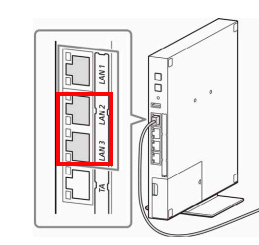
無線LAN規格が対応しているか確認する 開く
お使いの無線ルーター、および、お持ちのパソコンなどのご利用機器が、「n」や「ac」といった規格に対応していない場合、速度が出ない可能性があります。
できます
| 無線LAN規格 | 周波数帯域 | 通信速度 | メリット | デメリット | Wi-Fi名称 |
|---|---|---|---|---|---|
| IEEE802.11n | 2.4GHz / 5GHz | 最大450Mbps※ | 速度が速い | 特になし | Wi-Fi4 |
| IEEE802.11ac | 5GHz | 最大4.8Gbps | 速度が速い 混信がない |
障害物に弱い | Wi-Fi5 |
| IEEE802.11ax | 2.4GHz / 5GHz / 6GHz | 最大9.8Gbps | 速度が速い 混信がない |
電波の距離が短く、 障害物に弱い |
Wi-Fi6 |
※NURO 光では一部の機器で最大 1.3 Gbpsの11acを採用しています。
(お届けする機器によっては、11acに対応していない場合があります。)
4つのアンテナおよび周波数帯域の利用方法や機器によっては最大値 1.7 Gbpsまで対応しているものがあります。
上記をすべて実施しても改善しない場合
上記の内容をすべて実施しても「速度が極端に遅い」または「症状がまったく改善しない」場合は、NURO 光 サポートデスクへお問い合わせください。
お問い合わせの際に、下記の情報も確認させていただく場合がございますので、予めお試しください。
- ※同時接続台数を1台にした場合に改善するかお試しください。
- ※現在の通信速度の計測をおこない、ご申告ください。(計測ツールに指定はございません)
例 Googleの検索窓に「スピードテスト」とご入力していただくと計測結果が表示されますのでお試しください。